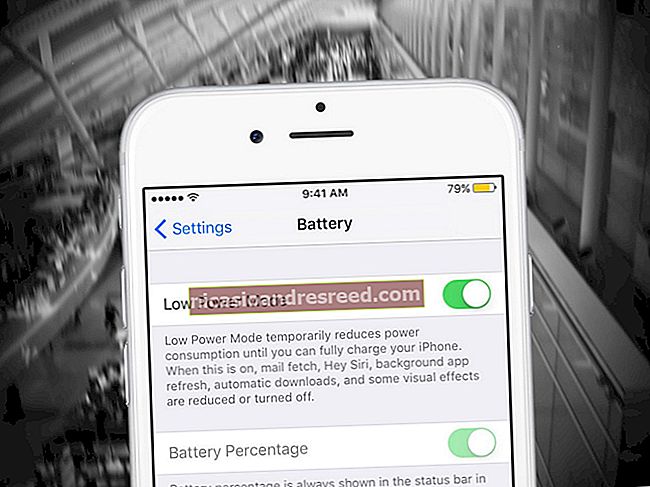நீக்கப்பட்ட கோப்பை எவ்வாறு மீட்டெடுப்பது: இறுதி வழிகாட்டி

இது நம்மில் பெரும்பாலோருக்கு நடந்தது. நீங்கள் ஒரு கோப்பை நீக்குகிறீர்கள், பின்னர் உங்களுக்குத் தேவை என்பதை உணருங்கள். இந்த வழிகாட்டியை நீங்கள் எப்போது திரும்பப் பெறலாம், அதைப் பற்றி எவ்வாறு செல்லலாம் என்பதை விளக்குகிறது.
தொடர்புடையது:தற்செயலாக நீக்கப்பட்ட கோப்புகளை ரெக்குவாவுடன் மீட்டமைக்கவும்
கடந்த காலத்தில் நீக்கப்பட்ட கோப்புகளை மீட்டெடுப்பதற்கான பல்வேறு கருவிகளை நாங்கள் உள்ளடக்கியுள்ளோம், ஆனால் இந்த வழிகாட்டி இன்னும் ஆழமாக செல்கிறது. நீக்கப்பட்ட கோப்புகளை வெற்றிகரமாக மீட்டெடுக்க விரும்பினால் நீங்கள் தெரிந்து கொள்ள வேண்டிய அனைத்தையும் நாங்கள் உள்ளடக்குவோம்.
கோப்பு உண்மையில் நீக்கப்பட்டதா?
நீங்கள் ஒரு கோப்பை நிரந்தரமாக நீக்கினீர்களா என்பது உங்களுக்குத் தெரியாவிட்டால், முதலில் அதைச் சுற்றிப் பார்க்கவும். கோப்பு எக்ஸ்ப்ளோரரில் தேடலைச் செய்ய முயற்சிக்கவும். வட்டம், நீங்கள் கோப்பை தவறாக இடம்பிடித்தீர்கள், அதை மீண்டும் காணலாம்.

விண்டோஸில், மறுசுழற்சி தொட்டியில் பாருங்கள். சாளரத்தின் மேல்-வலது மூலையில் உள்ள தேடல் பெட்டியைப் பயன்படுத்தி மறுசுழற்சி தொட்டியைத் தேடலாம், உங்களிடம் நிறைய கோப்புகள் இருந்தால் அது உதவக்கூடும்.

மறுசுழற்சி பின் சாளரத்தில் நீங்கள் வலது கிளிக் செய்யலாம், பின்னர் சமீபத்தில் நீக்கப்பட்ட கோப்புகளை எளிதாகக் காண வரிசைப்படுத்து> தேதி நீக்கப்பட்டது என்பதைத் தேர்வுசெய்யவும்.

குறிப்பு: இயல்பாக, CCleaner போன்ற நிரல்கள் நீங்கள் அவற்றை இயக்கும்போது உங்கள் மறுசுழற்சி தொட்டியைக் காலி செய்கின்றன, எனவே CCleaner அல்லது இதே போன்ற நிரல் தானாக பின்னணியில் இயங்குவதால் மறுசுழற்சி தொட்டியில் இருந்து கோப்புகளை மீட்டெடுப்பதைத் தடுக்கலாம். CCleaner similar மற்றும் ஒத்த பயன்பாடுகள் the மறுசுழற்சி தொட்டியை சுத்தம் செய்வதை முடக்க உங்களை அனுமதிக்கின்றன, எனவே நீக்கப்பட்ட கோப்புகளை நீங்கள் செல்லத் தயாராகும் வரை அவற்றைத் தொங்கவிட விரும்பினால் அதை ஆராய்வதற்கான மதிப்பு இதுவாக இருக்கலாம்.
உங்கள் கோப்பு டிராப்பாக்ஸ், கூகிள் டிரைவ் அல்லது ஒன்ட்ரைவ் போன்ற கிளவுட் ஸ்டோரேஜ் சேவையில் சேமிக்கப்பட்டிருந்தால், சேவையின் இணையதளத்தில் உங்கள் கணக்கில் உள்நுழைந்து, நீக்கப்பட்ட கோப்புகளை அங்கே சரிபார்க்கவும் the கோப்பு இன்னும் மீட்டெடுக்கப்படுவதை நீங்கள் காணலாம். இது மறுசுழற்சி தொட்டியின் கிளவுட் ஸ்டோரேஜ் பதிப்பு.

உங்கள் காப்புப்பிரதிகளைச் சரிபார்க்கவும்

உங்கள் மிக முக்கியமான கோப்புகளின் வழக்கமான காப்புப்பிரதிகளை நீங்கள் செய்ய வேண்டும், எனவே உங்கள் கோப்புகள் உங்களிடம் மறைந்துவிட்டால் மிக முக்கியமான தரவை இழக்க மாட்டீர்கள். உங்களிடம் காப்புப்பிரதி இருந்தால், நீங்கள் நீக்கிய கோப்பின் நகலைச் சரிபார்க்க இதுவே நேரம். உங்களிடம் காப்புப்பிரதி இல்லையென்றால், நீங்கள் உண்மையிலேயே வேண்டும். விண்டோஸில் சில நல்ல காப்பு கருவிகள் கட்டப்பட்டுள்ளன. குறிப்பாக, நீக்கப்பட்ட கோப்புகள் மற்றும் பழைய கோப்புகளின் பதிப்புகளை எளிதாக மீட்டெடுக்க விண்டோஸ் கோப்பு வரலாறு கருவி பயனுள்ளதாக இருக்கும், ஆனால் இது இயல்பாக செயல்படுத்தப்படவில்லை.
தொடர்புடையது:விண்டோஸ் 10 இன் காப்பு மற்றும் மீட்பு கருவிகள் அனைத்தையும் எவ்வாறு பயன்படுத்துவது
காந்த ஹார்ட் டிரைவ்கள் வெர்சஸ் சாலிட்-ஸ்டேட் டிரைவ்கள்

நீங்கள் இதை இதுவரை உருவாக்கி, உங்கள் கோப்பை இன்னும் மீட்டெடுக்க முடியவில்லை என்றால், அந்தக் கோப்பை நீங்கள் திரும்பப் பெறுவதற்கான ஒரே வழி கோப்பு மீட்பு மென்பொருள் மட்டுமே. இருப்பினும், சில மோசமான செய்திகள் உள்ளன: சில கணினிகளில் இது சாத்தியமில்லை.
பாரம்பரிய காந்த வன் மற்றும் திட-நிலை இயக்கிகள் வித்தியாசமாக செயல்படுகின்றன. காந்த வன்வட்டில் ஒரு கோப்பை நீக்கும்போது, அதன் தரவு வட்டில் இருந்து உடனடியாக அழிக்கப்படாது. அதற்கு பதிலாக, அந்த தரவுக்கான சுட்டிக்காட்டி அகற்றப்படும், இதனால் தரவை மேலெழுத முடியும். மீதமுள்ள தரவிற்கான வன்வட்டத்தை ஸ்கேன் செய்து, இன்னும் மேலெழுதப்படாத நீக்கப்பட்ட கோப்புகளை மீட்டெடுக்கலாம்.
தொடர்புடையது:சாலிட் ஸ்டேட் டிரைவ் (எஸ்.எஸ்.டி) என்றால் என்ன, எனக்கு ஒன்று தேவையா?
ஒரு திட-நிலை இயக்ககத்திலிருந்து ஒரு கோப்பு நீக்கப்படும் போது, அந்த கோப்பு உடனடியாக இடத்தை விடுவிக்க TRIM கட்டளையுடன் அழிக்கப்படும், மேலும் எதிர்காலத்தில் SSD ஐ விரைவாக எழுத முடியும் என்பதை உறுதிப்படுத்தவும். திட நிலை இயக்ககங்களிலிருந்து நீக்கப்பட்ட தரவை நீங்கள் மீட்டெடுக்க முடியாது என்று அர்த்தம் it அது போய்விட்டால், அது போய்விட்டது. மிகவும் பழைய திட-நிலை இயக்கிகள் மற்றும் விண்டோஸ் விஸ்டா போன்ற பழைய இயக்க முறைமைகள் TRIM ஐ ஆதரிக்காது, ஆனால் நவீன திட-நிலை இயக்கிகள் மற்றும் விண்டோஸ் 7 முதல் 10 வரை அனைத்தும் TRIM ஐ ஆதரிக்கின்றன.
நீக்கப்பட்ட கோப்பை மீட்டெடுப்பதற்கான பாதுகாப்பான வழி
நீங்கள் ஒரு காந்த வன்வட்டில் ஒரு கோப்பை நீக்கிவிட்டு, நீங்கள் இன்னும் அந்த கணினியைப் பயன்படுத்துகிறீர்கள் என்றால், செய்ய வேண்டிய பாதுகாப்பான விஷயம் கணினியை உடனடியாக மூடுவதுதான். நீங்கள் கணினியைப் பயன்படுத்துவதைத் தொடர்ந்தால் file நீங்கள் கோப்பு-மீட்பு மென்பொருளை நிறுவியிருந்தாலும் கூட your உங்கள் கணினியில் உள்ள ஒரு நிரல் உங்கள் வன்வட்டில் நீக்கப்பட்ட கோப்பின் தரவை மேலெழுதும் தரவை எழுதக்கூடும்.
கணினி மூடப்பட்டவுடன், நீங்கள் ஒரு கோப்பு-மீட்பு நேரடி குறுவட்டு அல்லது யூ.எஸ்.பி டிரைவிலிருந்து துவக்க வேண்டும், அல்லது கணினியிலிருந்து வன் முழுவதையும் அகற்றி மற்றொரு கணினியில் இரண்டாம் நிலை இயக்ககமாக வைக்க வேண்டும். இயக்கி முழுவதுமாக எழுதுவதைத் தவிர்ப்பதே முக்கியமாகும். இயக்ககத்தை ஸ்கேன் செய்ய கோப்பு-மீட்பு மென்பொருளைப் பயன்படுத்தவும், நீக்கப்பட்ட கோப்பை நீங்கள் காணலாம். நீங்கள் சமீபத்தில் கோப்பை நீக்கிவிட்டு, இயக்ககத்திற்கு அதிகம் எழுதவில்லை என்றால், அதை மீட்டெடுப்பதற்கான நல்ல வாய்ப்பு உங்களுக்கு உள்ளது. இரண்டு வாரங்களுக்கு முன்பு நீங்கள் கோப்பை நீக்கிவிட்டு, இயக்ககத்திற்கு சிறிது எழுதியிருந்தால், நீங்கள் கோப்பை மீட்டெடுப்பது மிகவும் குறைவு.

உபுண்டு லைவ் சிடி அல்லது யூ.எஸ்.பி டிரைவிலிருந்து இதைச் செய்ய ntfsundelete மற்றும் ஃபோட்டோரெக் கருவிகளைப் பயன்படுத்துகிறோம்.
தொடர்புடையது:உபுண்டு லைவ் சிடியில் இருந்து நீக்கப்பட்ட கோப்புகளை என்.டி.எஃப்.எஸ் ஹார்ட் டிரைவில் மீட்டெடுக்கவும்
நீக்கப்பட்ட கோப்பை மீட்டெடுப்பதற்கான விரைவான, ஆபத்தான வழி
நீக்கப்பட்ட கோப்பை மீண்டும் பெற விரும்பினால், ஆனால் கோப்பு மிகவும் முக்கியமானது அல்ல, மேலும் கூடுதல் முயற்சிகளுக்கு நீங்கள் செல்ல விரும்பவில்லை என்றால், நேரடி சிடியைப் பயன்படுத்துவதை விட எளிதான, ஆபத்தான வழி இருக்கிறது. பிரபலமான CCleaner பயன்பாட்டின் தயாரிப்பாளர்களிடமிருந்து Recuva போன்ற கோப்பு-மீட்பு கருவியை நிறுவவும். நீக்கப்பட்ட கோப்புகளுக்காக உங்கள் வன்வட்டத்தை ஸ்கேன் செய்து, அதைக் கண்டுபிடிக்க முடிந்தால், நீங்கள் விரும்பியதை மீட்டெடுக்க அந்த பயன்பாட்டைப் பயன்படுத்தவும்.

இந்த முறை ஆபத்தானது, ஏனெனில் இது இயக்ககத்திற்கு எழுதுவதை உள்ளடக்கியது. இயக்ககத்தில் ரெக்குவா போன்ற கருவியை நீங்கள் நிறுவும்போது, நீக்கப்பட்ட கோப்பின் தரவை ரெக்குவா நிரல் தரவுடன் மேலெழுதலாம். பின்னணியில் இயங்கும் பிற நிரல்கள் வட்டில் எழுதலாம் மற்றும் தரவை மேலெழுதக்கூடும். கோப்பின் ஒரு பகுதி மேலெழுதப்படுவதற்கு மட்டுமே இது தேவைப்படுகிறது, மேலும் கோப்பு முற்றிலும் சிதைந்துவிடும்.
தொழில்முறை தரவு மீட்பு

தரவு குறிப்பாக முக்கியமானதாக இருந்தால், உங்களிடம் எந்த காப்புப்பிரதிகளும் இல்லை, மற்ற முறைகளைப் பயன்படுத்தி தரவை மீட்டெடுக்கத் தவறிவிட்டால், நீங்கள் ஒரு தொழில்முறை தரவு மீட்பு சேவையை பரிசீலிக்க விரும்பலாம். முதலில் முதல் விஷயங்கள், இருப்பினும்: கணினியை ஏற்கனவே முடக்கவில்லை என்றால் உடனடியாக அதை அணைக்கவும். கணினி நீண்ட நேரம் இயங்கும்போது, அதிகமான தரவு அதன் வன்வட்டில் எழுதப்படும், மேலும் உங்கள் தரவை மீட்டெடுப்பதற்கான குறைந்த வாய்ப்பு உங்களுக்கு இருக்கும்.
தொழில்முறை தரவு மீட்பு சேவைகள் நீக்கப்பட்ட மற்றும் மேலெழுதப்பட்ட கோப்புகள் முதல் இறக்கும் ஹார்ட் டிரைவ்கள் வரை அனைத்தையும் கையாளுகின்றன, அவை பிரிக்கப்பட்டு சரிசெய்யப்பட வேண்டும். இந்த சேவைகள் மிகவும் விலைமதிப்பற்றவை, நூற்றுக்கணக்கான அல்லது ஆயிரக்கணக்கான டாலர்கள் செலவாகும், எனவே அவை சிறந்த தீர்வு அல்ல. இருப்பினும், நீங்கள் மீட்டெடுக்கவோ அல்லது மாற்றவோ முடியாத மிக முக்கியமான தரவு உங்களிடம் இருந்தால், நீங்கள் பணம் செலுத்த தயாராக இருந்தால், இது உங்களுக்கு கிடைக்கக்கூடிய ஒரு விருப்பமாகும். நிச்சயமாக, இந்த சேவைகளுக்கு எதற்கும் உத்தரவாதம் அளிக்க முடியாது - அவர்களால் உங்கள் தரவை மீட்டெடுக்க முடியாமல் போகலாம். உங்கள் தரவை இறுதியில் மீட்டெடுக்க முடியாவிட்டாலும் கூட, அவர்கள் தங்கள் பணிக்கு கட்டணம் வசூலிப்பார்கள்.
நீக்கப்பட்ட கோப்பு பயங்களைத் தவிர்ப்பது
நீக்கப்பட்ட கோப்பை நீங்கள் ஒருபோதும் மீட்டெடுக்க வேண்டியதில்லை என்பதை உறுதி செய்வதற்கான சிறந்த வழி வழக்கமான காப்புப்பிரதிகளைச் செய்வதாகும். உங்கள் விண்டோஸ் பதிப்பில் கோப்பு வரலாறு அல்லது விண்டோஸ் காப்புப் பிரதி செயல்பாட்டை இயக்குவது கூட உங்களுக்கு மன அமைதியைத் தரும். ஒரு கோப்பை நீக்குவது இன்னும் சாத்தியம், ஆனால் நீங்கள் வழக்கமான காப்புப்பிரதிகளைச் செய்கிறீர்கள் என்றால், நீங்கள் அதிக தரவை இழக்க மாட்டீர்கள். நீக்கப்பட்ட கோப்புகளை மீட்டெடுப்பதை விட காப்புப்பிரதிகளை மீட்டமைப்பதில் உங்களுக்கு அதிக அதிர்ஷ்டம் இருக்கும். தொழில்முறை தரவு மீட்பு சேவைகளை விட காப்புப்பிரதி சேவைகள் மலிவானவை.
நீக்கப்பட்ட கோப்புகள் எப்போதும் அழியாது, ஆனால் அவை எப்போதும் மீட்க எளிதானவை அல்ல. மேலும் புதிய கணினிகளில் திட-நிலை இயக்கிகள் பயன்படுத்தப்படுவதால், சரியான காப்புப்பிரதி நடைமுறைகள் இன்னும் முக்கியமானவை.
பட கடன்: பிளிக்கரில் சைமன் வால்ஹோர்ஸ்ட், பிளிக்கரில் மாட் ரூட்ஜ்